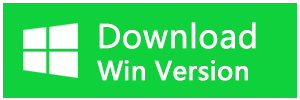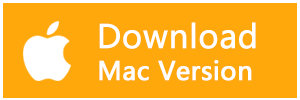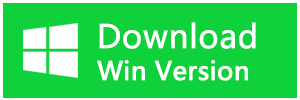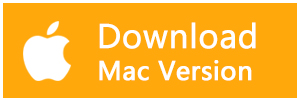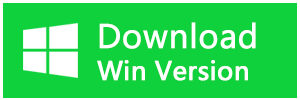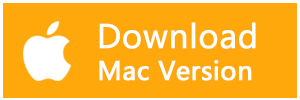誤ってSDカードから写真をなくしてしまいましたか?誤って写真を消してしまったり、バックアップを取らずにSDカード全体をフォーマットしてしまったり、まれにですがSDカード全体を破損してしまったりしても、希望を失わないでください。Bitwar写真復元を使えば、削除した写真を数秒で取り戻すことができます。
この記事では、削除した写真を復元するためにBitwarデータ復元を使用する理由と、そのために必要な正確なステップを詳しく説明します。それでは、さっそく始めましょう。
Bitwar写真復元とは
Bitwar写真復元は、Windows コンピュータのためのオールインワン写真復元ツールです。この写真復元ツールはSDカードからデータを復元するだけでなく、ラップトップやPCのドライブ、SSD、USBドライブ、その他のストレージメディアでも便利に使うことができます。
このツールは他の機能も満載しており、SDカードから写真を復元するための最良の選択です。その機能の一部は以下の通りです。
①破損したSDカードや欠陥のあるSDカードから削除されたデータを復元します。
②画像、ビデオ、写真、そしてアーカイブファイルなど、削除されたメディアファイルを取り戻しましょう。
③数百種類の異なるファイルタイプから復元します。
④exFAT、Fat32、Fat16、NTFSなど、さまざまなファイルシステムからデータを復元します。
⑤シンプルな操作画面と使いやすい機能があります。
⑥新規登録者は30日間無料試用できます。
⑦スキャンとプレビューは無料です。プレビューできないなら、復元する必要はありません。
Bitwar写真復元は、Windows または Mac コンピュータから削除または破損したあらゆる写真を復元することができる多目的アプリです。このアプリは、Windows 11、10、8、7などのWindowsのすべての一般的なバージョン、およびmacOSの最新バージョンと古いバージョンで動作します。
しかし、この作品の主な焦点は削除された写真を取り戻すことなので、特にSDカードに関連するBitwar写真復元の追加の利点について見てみましょう。
⑧SDカードのスキャンは、プロセスのどこにいても保存でき、保存したところから再開することができます。
⑨ほぼすべての種類のメモリカードからの復元をサポートしています。SDカード(ミニ、マイクロ、SDHC、SDXC)、メモリースティック、コンパクトフラッシュ、CFカード、CFast、CFast Express、スマートメディア、マルチメディアカード、XQDメモリーカード、eXtreme(xD)-ピクチャーカード、Eye-Fi WiFi SDカード、P2カードなどなど、ほぼすべての種類のメモリーカードからの復元をサポートしています。
⑩削除された様々な写真を復元することができます。CR2 /CR3/CRW (Canon), ERF (EPSON ), RAF (Fujifilm), K25 /KDC /DCR (Kodak), MRW (Konica Minolta), MOS/MEF (Mamiya), NEF/ NRW ( Nikon), ORF (Olympus), RAW (Panasonic), PEF (Pentax), SR2/ARW/ SRF (Sony)など。
それでは、簡単な紹介を終えたところで、SDカードから削除した写真を復元するための正確なステップ バイ ステップ プロセスに入りましょう。
Bitwar写真復元ソフトを使って SD カード内の写真を復元する方法
まず、公式ウェブサイトからBitwar写真復元ソフト デスクトップアプリケーションをダウンロードし、インストールする必要があります。そこから、SDカードから削除した写真を復元するのは、かなり簡単なプロセスです。ただし、Bitwar写真復元ソフトを使って写真を復元するための最低条件を満たしていることを事前に確認してください。必要なものは以下の通りです。
アップデートされたWindows PC/ラップトップ。このアプリはWindows 11、10、8.1、8、7で動作します。
SDカードと、カードリーダー(PCにカードを差し込むことができる)。
復元したファイルを保存するのに十分な量のハードディスクと、4GBのRAM。
最近のWindowsコンピュータのほとんどは、これらの要件を簡単に満たしています。だから、これは本当に問題ではないはずです。最低限必要な条件を満たし、アプリをPCにインストールした状態で、写真の復元を開始する方法を説明します。ソフトを復元したいディスクドライブにインストールしないでください。
ステップ1.標準モードで「USB/メモリカードの復元」復元モードを選択し、「次に」をクリックします。復元したいデータが検出されなかったら、またディープリカバリーを実行してみてください。この機能は、通常のスキャンでファイルが見つからなかった場合に便利です。削除されたファイルを復元できなかった場合、ディープリカバリーを選択することは常に選択肢の一つです。当然前のモードより時間がかかりますが、スキャンプロセスはより徹底的で、最終的に削除された写真は回復されます。
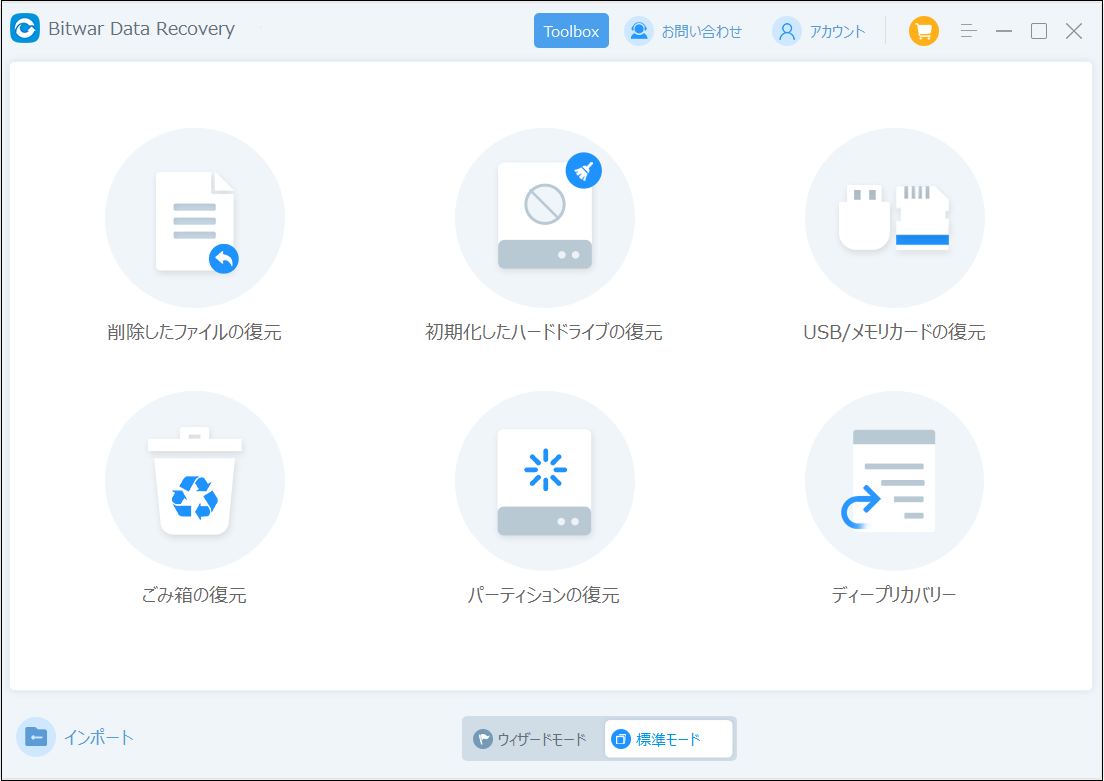
ステップ2.復元したい写真の保存場所を選択します。
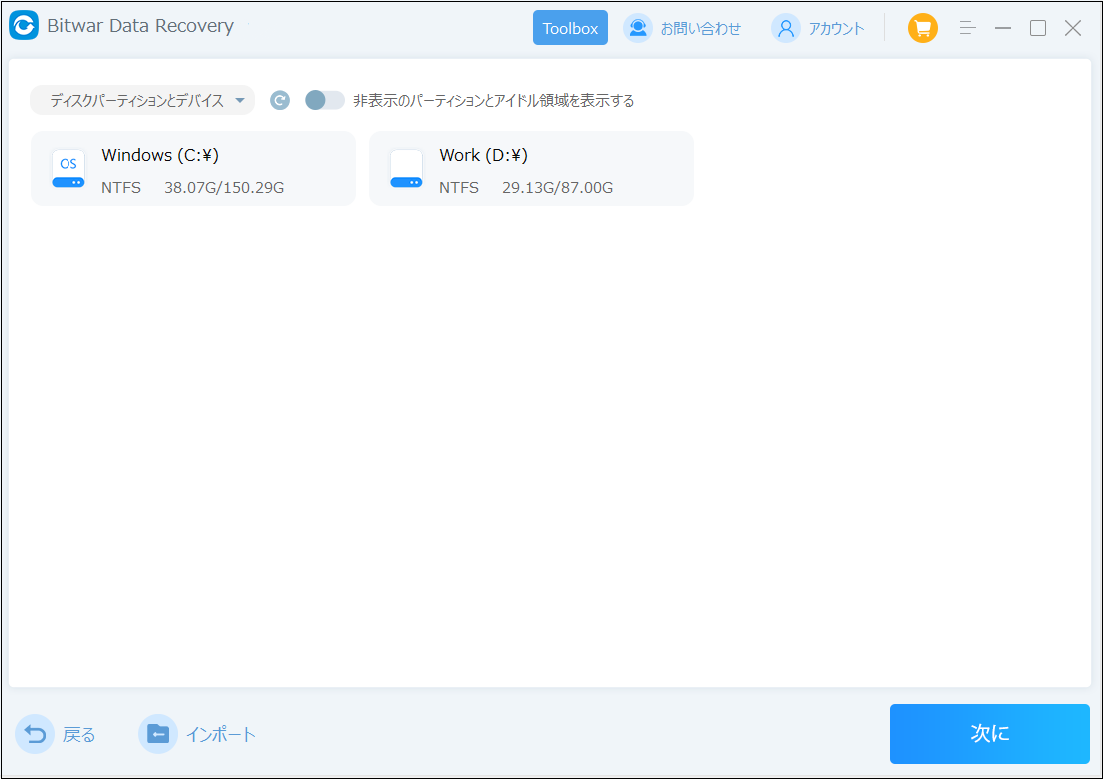
ステップ3.復元したいファイルのデータの種類を選択します。「スキャン」をクリックします。
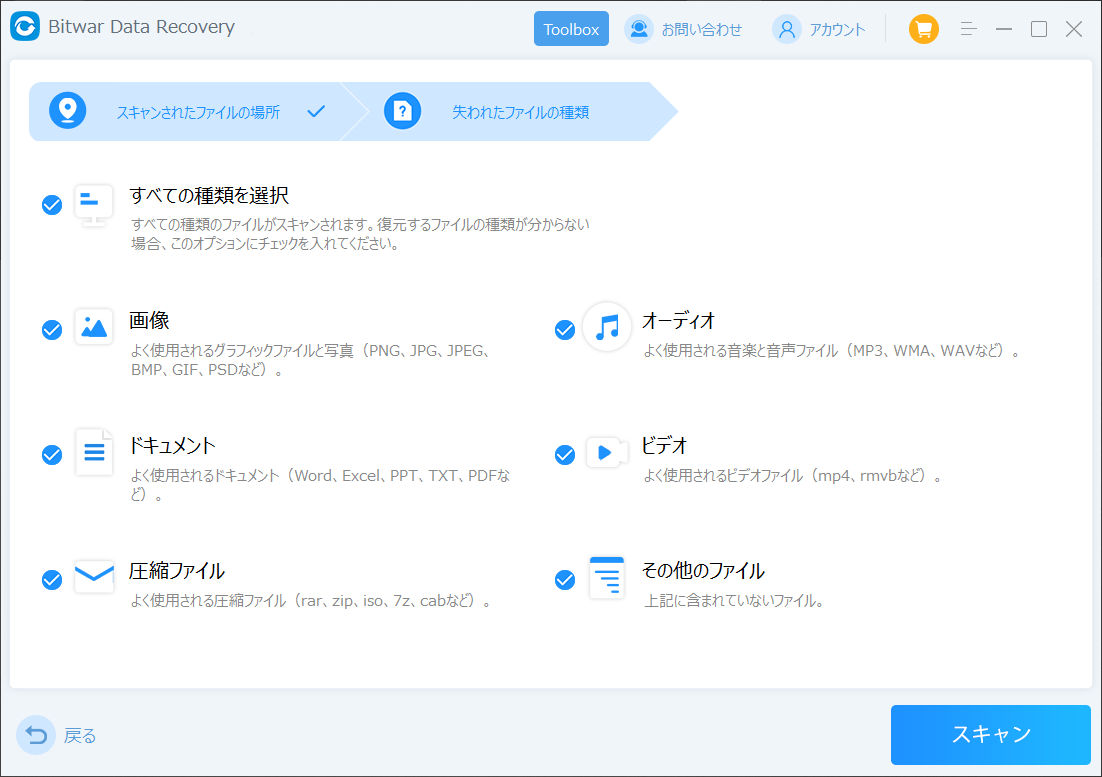
ステップ4.検出されたデータをプレビューすることができます。「復元」をクリックしてデータを他のディスクに復元します。データが上書きされないように、復元したいデータを元の場所に復元しないでください。他のドライブやデバイスに復元するのがお勧めです。復元が完了したら、データを元の保存場所にコピーすることができます。
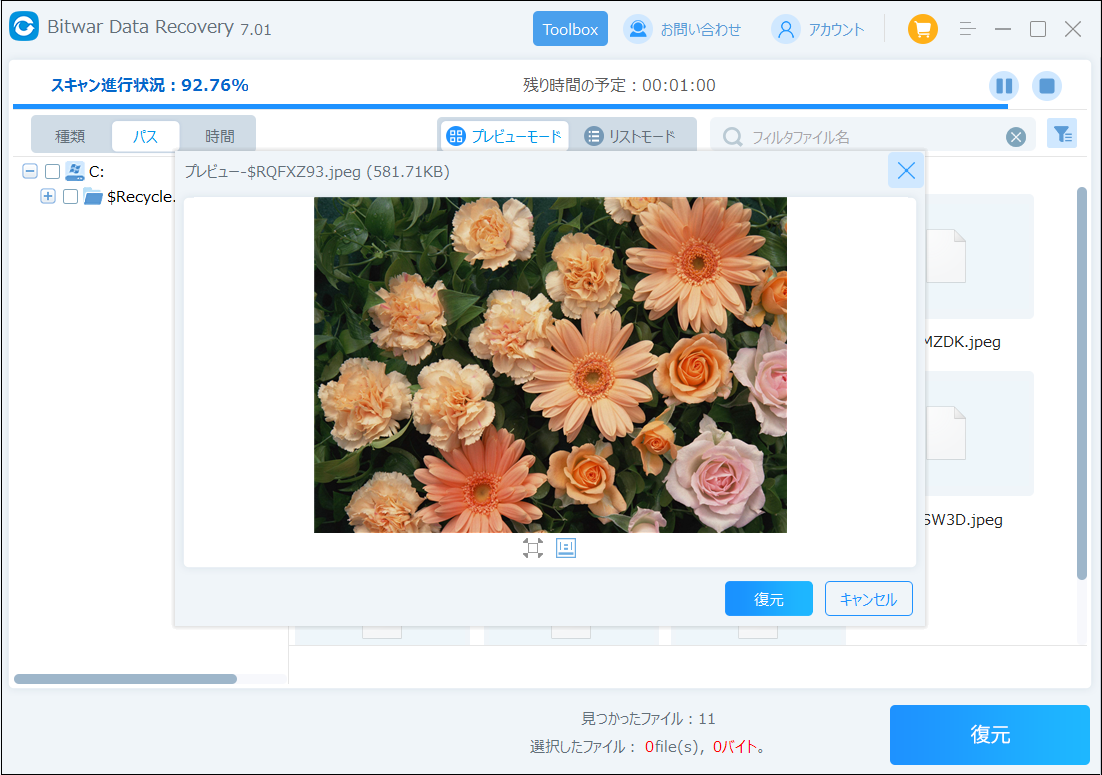
まとめ
どんなデータでも失うのは怖いものです。Bitwarデータ復元ソフトは、SD カードから削除された写真を復元するためのツールです。様々な画像形式をサポートし、様々なタイプのSDカードやその他の記憶装置に対応しています。紛失したデータを復元するのは大変なことです。無料の試用版を試して、削除された写真をスキャンして見ることができます。